Perché attivare un disco aggiunto al Cloud Server
Dopo aver
aggiunto un disco al tuo Cloud Server, non potrai utilizzarlo immediatamente. Tutti i dischi aggiunti vengono forniti come dispositivi raw (non inizializzati né formattati). Per renderli operativi e visibili dal sistema operativo, è necessario attivarli. La procedura da seguire dipende dal sistema operativo installato sul tuo Cloud Server.
Come attivare un disco aggiunto al Cloud Server Windows
- Collegati al Cloud Server in RDP;
- da Start seleziona Windows Administrative Tools > Computer Management;
- nella finestra Computer Management seleziona Storage > Disk Management;
- il disco che hai aggiunto (es. Disk 1) è visualizzato nello stato Offline;
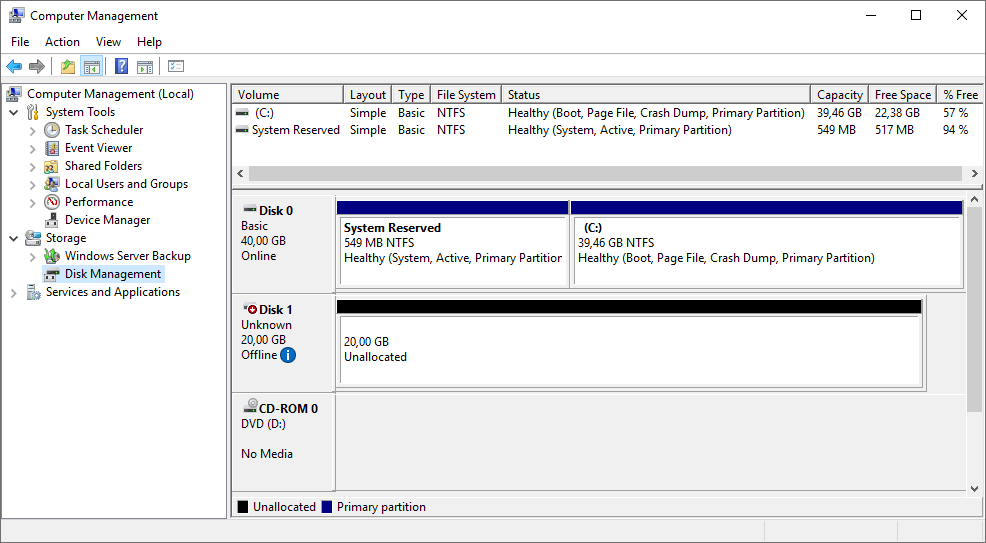
- fai clic con il tasto destro del mouse sopra l'area Disk 1 e seleziona la voce Online;
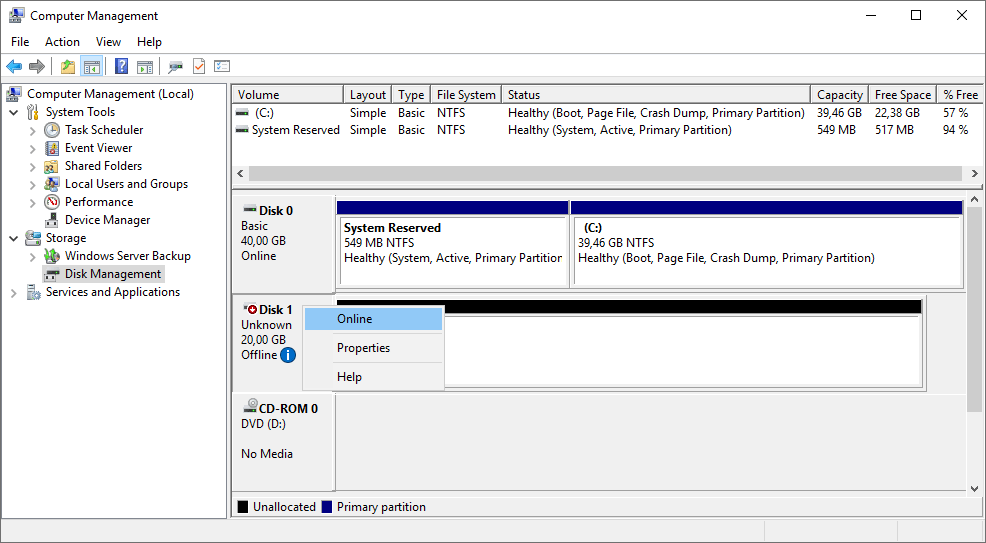
- lo stato del disco passerà a Not Initialized;
- fai clic con il tasto destro del mouse sopra l'area Disk 1 e seleziona la voce Initialize Disk;
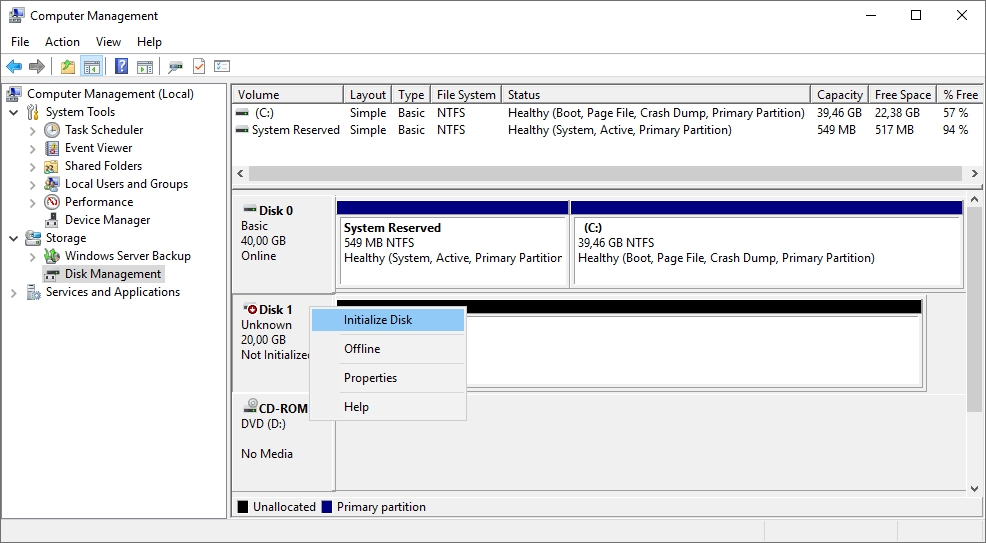
- nella finestra Initialize Disk, scegli il tipo di partizione e conferma con OK;
- lo stato del disco passerà a Online;
- fai clic con il tasto destro del mouse sopra l'area del volume (Unallocated) e seleziona la voce New Simple Volume;
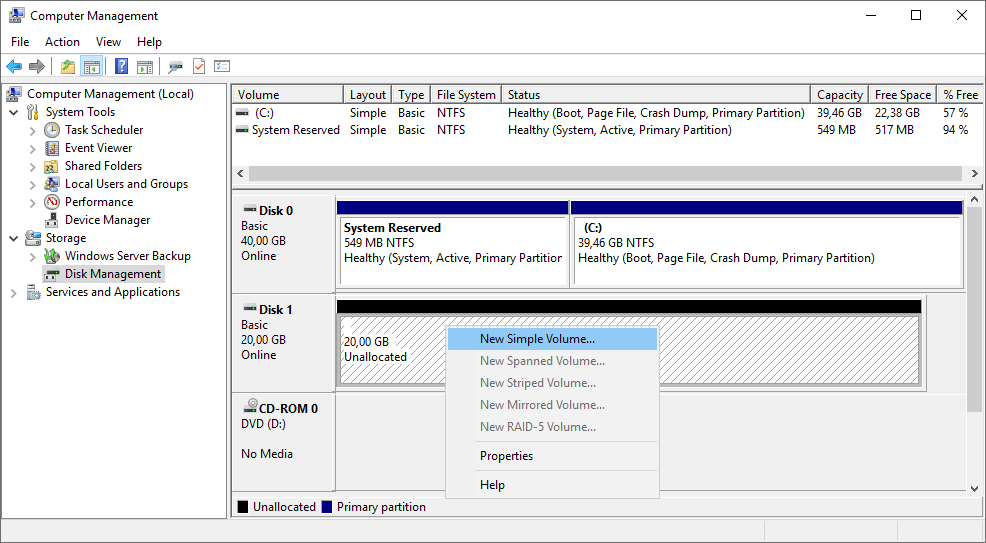
- nella finestra New Simple Volume Wizard, seleziona Next >;
- scegli le dimensioni che vuoi assegnare al disco, seleziona Next >;
- assegna una lettera al disco, seleziona Next >;
- scegli la tipologia di formattazione ed il nome da assegnare al disco, seleziona Next >;
- seleziona Finish per concludere;
- il disco adesso è pronto per essere utilizzato ed è visualizzato con la lettera (E:) che hai scelto durante il wizard.
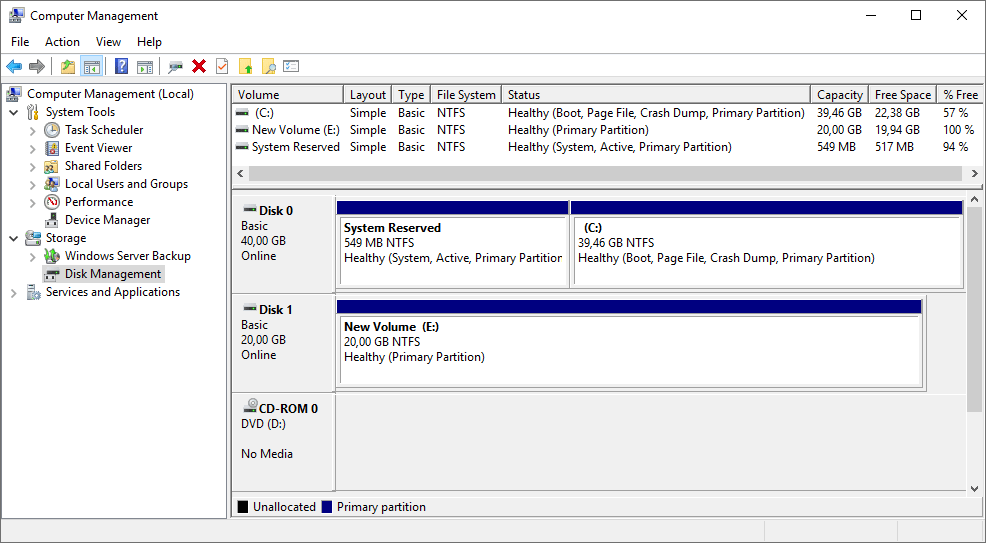
Come attivare un disco aggiunto al Cloud Server Linux
I comandi riportati in questa sezione sono esempi generici validi per le principali distribuzioni Linux (es. Ubuntu, Debian, AlmaLinux, CentOS), il nome del disco (es.
/dev/sdb,
/dev/vdb) e il punto di mount (es.
/mnt/disk2) possono variare in base al tuo ambiente. Prima di eseguire i comandi:
- verifica il nome esatto del disco con lsblk o fdisk -l;
- assicurati di usare un punto di mount non occupato;
- se usi un file system diverso da ext4, adatta il comando di formattazione (mkfs.xfs, mkfs.btrfs, ecc.).